ทำอย่างไรจึงจะมีประสิทธิผลมากขึ้นใน Ubuntu โดยใช้แป้นพิมพ์ลัด

เรามักจะมองหาวิธีใหม่ ๆ ในการเร่งงานประจำวันใน Ubuntu เราจะแสดงแป้นพิมพ์ลัดบางอย่างที่คุณอาจไม่รู้และแสดงวิธีสร้างทางลัดที่กำหนดเองให้คุณ.
ภาพโดย Remko van Dokkum.
ทางลัดที่คุณควรรู้
หากคุณยังคงทำสิ่งเหล่านี้อย่างต่อเนื่องโดยใช้เม้าส์ให้หยุด!
- Alt + F2: เปิดหน้าต่าง“ Run application”
- Ctrl + Alt + L: ล็อคหน้าจอ
- Ctrl + Alt + T: เปิดหน้าต่างเทอร์มินัล
- Ctrl + Alt + D: ย่อขนาดหน้าต่างทั้งหมดให้เล็กสุดและแสดงเดสก์ท็อป
- Ctrl + Alt + แป้นลูกศร: สลับไปยังพื้นที่ทำงานอื่น
ทำแป้นพิมพ์ลัดของคุณเอง
หากคุณพบว่าตัวเองทำงานเดียวกันหรือเปิดโปรแกรมเดียวกันมันอาจจะคุ้มค่าที่จะสร้างแป้นพิมพ์ลัดแบบกำหนดเอง.
เปิดเครื่องมือกำหนดค่าทางลัดผ่านระบบ -> การตั้งค่า -> แป้นพิมพ์ลัด.
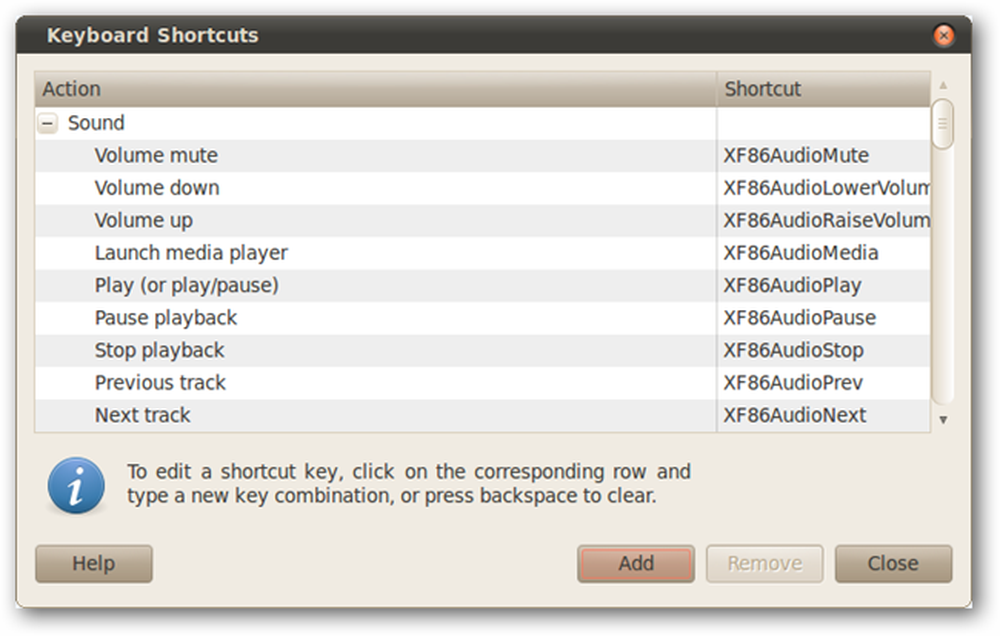
คลิกปุ่มเพิ่มที่ด้านล่างขวา ป้อนชื่อและคำสั่งที่เหมาะสม.

คลิกนำไปใช้ ในหน้าต่างแป้นพิมพ์ลัดหลักคลิกทางด้านขวาของทางลัดที่กำหนดเองใหม่ของคุณ - ควรอ่าน“ ปิดการใช้งาน” ในขณะนี้ ให้คำสั่งคีย์บอร์ดที่เหมาะสม.

ปิดหน้าต่างและทดสอบทางลัดของคุณ! มันจะกลายเป็นลักษณะที่สองในเวลาไม่นาน.
ขณะที่คุณอยู่ในหน้าต่างแป้นพิมพ์ลัดต้องแน่ใจว่าได้ตรวจสอบรายการและเปลี่ยนทางลัดตามที่เห็นสมควร! ตัวอย่างเช่นหากคีย์บอร์ดของคุณไม่มีคีย์สื่อคุณสามารถกำหนดหนึ่งในปุ่ม F เพื่อเพิ่มระดับเสียงและลดระดับเสียง.
ทางลัดที่กำหนดเองไม่เพียง แต่จะเปิดโปรแกรมโปรดของคุณอย่างรวดเร็ว คุณสามารถเขียนสคริปต์สั้น ๆ เพื่อทำภารกิจทั่วไปโดยอัตโนมัติและผูกสคริปต์นั้นไว้กับการกดแป้น! ความเป็นไปได้ไม่มีที่สิ้นสุด.




